NEC Lavie LL550WG 分解手順

Lavie PC-LL550WGのHDD交換・メモリ交換・キーボード交換・CPU交換方法を公開します。
※分解・改造などは自己責任でお願いします。
・メモリ交換・増設
・HDD交換
・キーボード交換
・CPU交換
※クリックすると、各項目へジャンプできます。
※どの作業の前にも必ず電源コード・バッテリーは外してください。

メモリ交換方法

まずは、赤丸部分の螺子を外し、赤丸部分・裏蓋の出っ張りを持ち上げて裏蓋を外します。

メモリが出てきました。
メモリの両端にあるストッパーを外側に軽く押し広げると、メモリの片側が浮き上がります。


浮き上がった方から引っ張ると、簡単に取れます。
付けるときは、外すのと逆の手順で取り付けて下さい。
メモリを付けるときに、カチッと音がしたら多分OKです。
メモリの取り付けが出来ていないとパソコンが起動しなかったりします。ご注意下さい。
ちなみに、Lavie ll550Gのメモリは、買った当初から4GB付いてます。
そして、メモリの最大搭載容量も4GBです。
なので、増設ということはあまりする機会が無いと思いますが、
パソコンの調子が悪くなった時などに、メモリを外したり交換したりということはあるかと思います。
パソコンが起動しなくなっても、メモリが原因ということもありますので、一度試してみてください。
あと、交換するメモリの種類についてですが、 純正には"DDR3 SDRAM PC3-6400 SO-DIMM"が使用されているはずです。
基本的にはソケットが合えばpc2-5300,PC3-8500などでも大丈夫ですが、
2枚挿しするときは出来れば同じメモリを使うようにしましょう。
その方が動作が安定すると思われます。
HDD交換

まずは、赤丸部分の螺子を外し、赤丸部分・裏蓋の出っ張りを持ち上げて裏蓋を外します。


テープのようなものが出ていますので、引っ張ります。
画像の場合は右に引っ張るとハードディスクの接続部分が外れます。

右にずらしたら、画像のように接続部分の方から持ち上げると本体から外せます。
取り付けの場合は、上記の逆の手順です。SATAのHDDを使う以外に特に注意点はありません。
キーボード交換

まず、裏側の赤丸部分の螺子3つを外します。
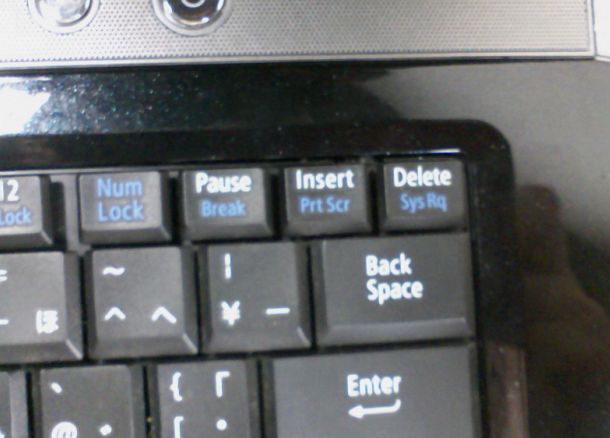
キーボード表側両端・F1キーとInsertキーの上あたりにストッパーがあります。
小さいマイナスドライバーなどで押してずらすとキーボードが外せる状態になります。

持ち上げた上体です。コネクタを傷つけないように慎重に持ち上げて下さい。

真ん中の縞々の幅広いのがキーボードのコネクターです。

白いストッパーを奥から手前に持ち上げます。

この状態になったら、キーボードのコネクターが抵抗無く外せます。
CPU交換

裏側のCPU部分の蓋を外します。
赤丸の部分にある螺子を外し、青丸部分に大き目のマイナスドライバーを突っ込む等して蓋を外します。
勢い余って基盤などを傷つけないように注意してください。

水色部分の螺子を外してCPUファンを外し、赤丸部分の螺子を外してヒートシンクを外します。

マイナスドライバーで赤矢印部分のCPUロックを回すと、CPUを外すことができます。

ll550WGに元々付いているCPUは、"インテルR Core i3-330M プロセッサー"です。
